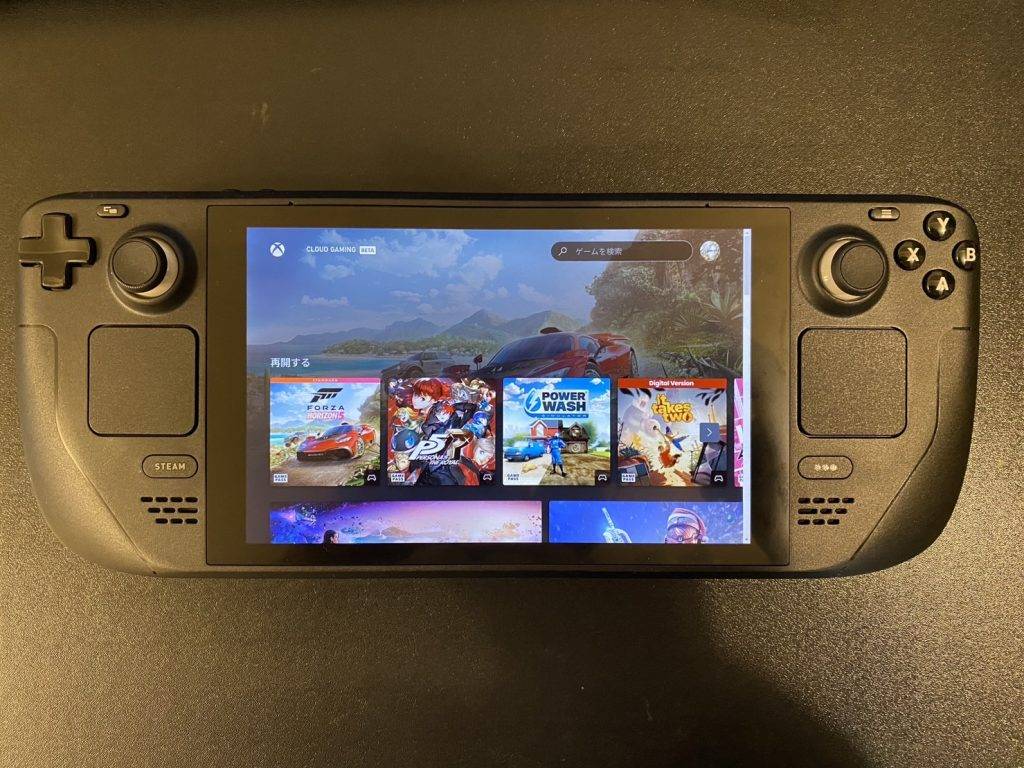
Steam Deck 安装 Xbox Cloud Gaming 教学
安装前的注意事项:
- 强烈建议准备键盘与鼠标,因为需要输入非常多的指令与网址
- 请务必按照步骤进行,否则得要反复删除一些指令,相当烦人
- 安装过程相对复杂,建议先把微软的官方说明都先看一次
以下是 Steam Deck即可游玩 Xbox Cloud Gaming 的步骤

- 参考微软的教学,在主机内安装 Edge 浏览器
- 按 Steam 键→电源→回到桌面模式
- 点击左下软件市集→ Applications → Internet → Web Browsers → 找到 Edge 并安装
- 点击桌面左下「应用启动器」→ Internet → 在 Microsoft Edge 上点右键(或触碰屏幕长按放开)→ 选「添加到 Steam」
- 接下来,微软官方教学提到「在 [新增游戏] 窗口中,卷动以寻找 [Microsoft Edge],选取其旁边的方块,然后选取 [新增选取的程序]」,这步骤需要特别注意,是要从桌面模式启动 Steam ,然后从左下角新增非 Steam 游戏,注意! 桌面模式!
- 点击桌面左下「应用程序启动器」→ System → Konsole 进入终端窗口控制台,准备设定 Edge 与 Xbox Cloud Gaming
- 在终端输入以下指令,按 Enter 以提供覆盖存取权flatpak –user override –filesystem=/run/udev:ro com.microsoft.Edge
- 执行完上述指令后,输入 exit,按 Enter 关闭主机
- 到此先暂时放下Edge浏览器,开始安装浏览器脚本,让主机可以不挂加速就连到海外版Xbox Cloud Gaming服务
- 在桌面模式启动 Edge 浏览器 → 搜索 Viloentmonkey Edge Addon → 点击网址为浏览器安装 Edge 版暴力猴插件
- 回到Edge,可参考巴哈勇者教学选择合适的脚本,将网址输入到Edge里下载,个人是只安装文中第2点提到的区域限制解锁。
- 再次回到桌面模式,点击桌面上的 Steam,在桌面模式下启动 Steam 窗口
- 在 Steam 收藏库内找到 Edge → 点击 Edge → 选择右边齿轮图案 → 按「内容」
- 在「启动选项」里,将文字拉到最右侧,在「@@u @@」文字之后空一格,输入以下内容–window-size=1024,640 –force-device-scale-factor=1.25 –device-scale-factor=1.25 –kiosk “https://www.xbox.com/play”如果想要连到日本版,则改成以下内容–window-size=1024,640 –force-device-scale-factor=1.25 –device-scale-factor=1.25 –kiosk “https://www.xbox.com/ja-jp/play”
- 安装完以后,在桌面模式启动 Steam → 再次选择刚刚放到收藏库的 Edge → 齿轮 → 管理 → 控制器配置
- 将控制器配置的模板调整为「Gamepad with Mouse Trackpad」,这样就能用 Steam Deck 控制器玩 XGP 游戏,而不是用触碰屏幕点
- 当然,如果你喜欢触碰屏幕,就保留原设置就好
- 关闭桌面模式,回到 Steam Deck 主页面
- 点击收藏库内的 Edge 应该就会进到 XBOX Cloud Gaming 的画面了
Faust试玩了几天,体验算很顺畅,唯一搞不懂的是除了重开机以外,到底有什么方法可以退出全屏幕的XBOX Cloud Gaming画面?
赞 (0)
打赏
 微信扫一扫
微信扫一扫
 微信扫一扫
微信扫一扫
